עם עבודה הפרוייקט שלך, באפשרותך לעדכן את תוכנית בתאי ההתחלה והסיום של בפועל, ב- עבודה בפועל, בפועל וב- משך נותר וב- אחוז ביצוע וב- אחוז עבודה שהושלם.
איזו פעולה ברצונך לבצע?
עדכון תאריכי התחלה וסיום בפועל
-
בכרטיסיה פעילות, בקבוצה תצוגה , בחרתרשים גנט.
-
בשדה שם פעילות , בחר את הפעילות שברצונך לעדכן.
הערה: אין באפשרותך לעדכן תאריכי התחלה וסיום בפועל עבור פעילות ערסל.
-
בקבוצה לוח זמנים , לחץ על החץ תחת סמן במעקב ולאחר מכן בחר עדכן פעילויות.
-
תיבת הדו-שיח עדכון משימות מופיעה. תחת בפועל, הזן את התאריכים החדשים בתיבות התחלה וסיום .
הערות:
-
הזנת תאריך התחלה או סיום בפועל עבור פעילות משנה את התאריך המתוזמן או המתוכנן המתאים עבור פעילות זו. עם זאת, תאריכים בסיסיים אינם מושפעים משינויים שאתה מבצע בתאריכים בפועל או בתאריכים המתוזמנת. כדי להשוות בין תאריכים בסיסיים ותאריכים מתוזמנים, בכרטיסיה תצוגה, בקבוצה נתונים, לחץ על החץ בטבלאות ולאחר מכן בחר שונות.
-
אם תזין תאריך סיום בפועל עבור פעילות, Project יחשב שאחוז הביצוע שלה יהיה 100%.
-
כדי לעדכן במהירות תאריכי התחלה וסיום בפועל עבור פעילויות מרובות עם תאריך זהה, בחר כל פעילות שברצונך לעדכן ולאחר מכן, בכרטיסיה פרוייקט, בקבוצה מצב, בחר עדכן פרוייקט. תיבת הדו-שיח עדכון פרוייקט מופיעה. בחר עדכן עבודה כמשימות שהושלמו עד, הקלד או בחר תאריך ולאחר מכן, לצד עבור, בחר פעילויות נבחרות.
-
עדכון עבודה בפועל
אם אתה יודע את כמות העבודה שבוצעה בפעילות, באפשרותך להזין את העבודה בפועל עבור הפעילות. אם אתה יודע כמה עבודה כל משאב ביצע בפעילות, באפשרותך להזין את העבודה בפועל עבור כל משאב שהוקצה.
עדכן את העבודה בפועל הכוללת עבור פעילויות
-
בכרטיסיה תצוגה , בקבוצה תצוגות פעילות, לחץ על החץ בתצוגות אחרות ולאחר מכן בחר גליון פעילויות.
-
בכרטיסיה תצוגה, בקבוצה נתונים, לחץ על החץ בטבלאות ולאחר מכן בחר עבודה.
-
בשדה בפועל של הפעילויות שברצונך לעדכן, הזן את ערכי העבודה בפועל.
הערכים המחושבים מחדש עבור אחוז העבודה שהושלמה והעבודה הנותרת מופיעים ב - % W. Comp. (אחוז עבודה שהושלמה) ושדות נותרים (עבודה נותרת), בהתאמה. הקש TAB כדי לעבור לשדה אם הוא אינו גלוי.
הערה: בעת ציון העבודה בפועל עבור פעילות, Project מחשב את אחוז העבודה שהושלמה ואת העבודה הנותרת בהתאם לנוסחאות אחוז עבודה שהושלמה = עבודה בפועל / עבודה ועבודה נותרת = עבודה בפועל.
עדכון עבודה בפועל עבור הקצאות משאבים
אם עליך לעקוב אחר כמות העבודה שכל משאב ביצע בפעילות במהלך פרק זמן ספציפי (לדוגמה, יומי), באפשרותך להזין את יחידת זמן עבודה עבור עבודה בפועל עבור כל משאב שהוקצה.
הערה: אין באפשרותך להזין עבודה בפועל ביחידות זמן עבודה עבור פעילויות המתוזמנות באופן ידני.
כדי לעקוב אחר כמות העבודה שכל משאב ביצע בפעילות מאז תחילת הפעילות, באפשרותך להזין את העבודה הכוללת בפועל שבוצעה על-ידי כל משאב שהוקצה.
-
בכרטיסיה תצוגה, בקבוצה תצוגות פעילות , בחר שימוש בפעילויות.
-
אם אתה מעדכן את העבודה בפועל ביחידות זמן עבודה עבור כל משאב שהוקצה, בכרטיסיה עיצוב אובייקט, בקבוצה פרטים, בחר עבודה בפועל.
-
בעמודה פרטים , בעבודה . בחלונית השמאלית של התצוגה, הזן את העבודה בפועל עבור הקצאות המשאבים שברצונך לעדכן.
כברירת מחדל, ציר הזמן בתצוגה שימוש בפעילויות מחולק לימים. כדי לעדכן עבודה בפועל עבור הקצאת משאב במרווח זמן אחר (לדוגמה, שבועי או חודשי) באפשרותך לשנות את ציר הזמן.
הערה: Project מוסיף את העבודה בפועל בכל תקופה כדי להציג את העבודה בפועל הכוללת עבור כל משאב. הוא גם מוסיף את ערכי העבודה הכוללים עבור כל משאב כדי להציג סכומי עבודה עבור כל פעילות.
-
אם אתה מעדכן את העבודה הכוללת בפועל שבוצעה על-ידי כל משאב שהוקצה, בכרטיסיה תצוגה, בקבוצה נתונים, לחץ על החץ בטבלאות ולאחר מכן בחר עבודה.
-
בשדה בפועל, הקלד או בחר את העבודה בפועל עבור הקצאות המשאבים שברצונך לעדכן.
הקש TAB כדי לעבור לשדה אם הוא אינו גלוי.
הערה: בעת ציון העבודה בפועל עבור הקצאת משאב, Project מחשב את אחוז העבודה שהושלמה ואת העבודה הנותרת עבור ההקצאה בהתאם לנוסחאות אחוז עבודה שהושלמה = עבודה בפועל / עבודה ועבודה נותרת = עבודה - עבודה בפועל. עבור כל פעילות, Project מחשב ומציג את סכום העבודה שבוצעה על-ידי המשאבים הבודדים.
עדכון משך בפועל ומשך נותר
אם אתה יודע שלפעילות יחלוף זמן רב יותר או פחות מכפי ש- Project חושב, באפשרותך לציין את המשך הנותר.
-
בכרטיסיה תצוגה , בקבוצה תצוגות פעילות, לחץ על החץ בתצוגות אחרות ולאחר מכן בחר גליון פעילויות.
-
בכרטיסיה תצוגה, בקבוצה נתונים, לחץ על החץ בטבלאות ולאחר מכן בחר מעקב.
-
לאורך כל הפעולות (משך בפועל) הזן את משכי הזמן בפועל עבור הפעילויות שברצונך לעדכן.
הערכים המחושבים מחדש עבור אחוז ההשלמה ומשך הזמן שנותר מופיעים ב - % Comp. (אחוז ביצוע) ו- משך נותר שדות 'משך נותר') בהתאמה.
הקש TAB כדי לעבור לשדה אם הוא אינו גלוי.
-
לאורך זמן נותר (משך נותר) הקלד את משכי הזמן הנותרים עבור הפעילויות שברצונך לעדכן.
הערכים המחושבים מחדש עבור משך זמן ואחוז ביצוע מופיעים ב- Duration וב - % Comp. שדות 'אחוז ביצוע') (ייתכן שיהיה עליך להוסיף את השדה 'משך '.). הקש TAB כדי לעבור לשדה אם הוא אינו גלוי.
הערות:
-
כאשר אתה מציין את המשך בפועל עבור פעילות, Project מחשב את אחוז ההשלמה ואת המשך הנותר לפי הנוסחאות אחוז ביצוע = משך בפועל / משך זמן נותר = משך - משך בפועל.
-
בעת התאמת המשך הנותר עבור פעילות, Project מחשב את המשך ואחוז העבודה שהושלמה בהתאם לנוסחאות משך = משך נותר + משך בפועל ואחוז ביצוע = משך בפועל / משך זמן.
-
אם תזין משך בפועל הגדול יותר ממשך הזמן המתוזמן לפני השלמת הפעילות, Project יעדכן את המשך המתוזמן כך שישווה למשך בפועל, משנה את המשך הנותר לאפס ומסמן את הפעילות כפעילות שהושלמה ב- 100%.
-
עדכן את אחוז הביצוע ואחוז העבודה שהושלמה
ציון אחוז הפעילות שהושלמה עוזר לך לעקוב אחר ההתקדמות בפועל. על-ידי ציון אחוז ההשלמה בין 0 (עבור פעילות שלא התחילה) לבין 100 (עבור פעילות שמסתיימת), באפשרותך להשוות התקדמות מתוכננת להתקדמות בפועל.
עצות:
-
כדי לעדכן במהירות את אחוז הביצוע של פעילויות ספציפיות ל- 0%, 25%, 50%, 75%, או 100%, החזק את מקש CTRL לחוץ ובחר כל פעילות שברצונך לעדכן ברשימה. בכרטיסיה פעילות בקבוצהלוח זמנים, בחר בלחצן אחוז הביצוע המתאים, כגון 25% ביצוע.
-
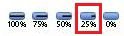
אם הקצית משאבים לפעילויות ואתה עוקב אחר עבודה, באפשרותך לציין את אחוז העבודה שהושלמה בפעילות. על-ידי ציון אחוז עבודה שהושלם בין 0 (כאשר לא בוצעה עבודה בפעילות) לבין 100 (כאשר כל העבודה הושלמה בפעילות), באפשרותך להשוות בין עבודה מתוכננת לעבודה שהושלמה בפועל.
-
בכרטיסיה תצוגה , בקבוצה תצוגות פעילות, לחץ על החץ בתצוגות אחרות ולאחר מכן בחר גליון פעילויות.
-
כדי לעדכן את אחוז הביצוע, בכרטיסיה תצוגה, בקבוצה נתונים, לחץ על החץ בטבלאות ולאחר מכן בחר מעקב.
-
ב - % Comp. (אחוז ביצוע), הקלד את אחוז ההשלמה עבור הפעילויות שברצונך לעדכן.
הערכים המחושבים מחדש עבור משך בפועל ומשך נותר מופיעים ב - Act. Dur. (משך בפועל) ומשך נותר (משך נותר) שדות.
-
כדי לעדכן את אחוז העבודה שהושלמה, בכרטיסיה תצוגה, בקבוצה נתונים, לחץ על החץ בטבלאות ולאחר מכן בחר עבודה.
-
בשדה % עבודה שהושלמה % W. (אחוז עבודה שהושלמה), הקלד את אחוז העבודה שהושלמה עבור הפעילויות שברצונך לעדכן. הקש TAB כדי לעבור לשדה אם הוא אינו גלוי.
הערכים המחושבים מחדש עבור עבודה בפועל ועבודה נותרת מופיעים בשדות בפועלושנותרו , בהתאמה.
הערות:
-
בעת ציון אחוז ההשלמה עבור פעילות, Project מחשב את המשך בפועל ואת המשך הנותר בהתאם לנוסחאות משך בפועל = משך זמן * אחוז ביצוע ומשך נותר = משך - משך בפועל.
-
בעת ציון אחוז העבודה שהושלמה עבור פעילות, Project מחשב את העבודה בפועל ואת העבודה הנותרת בהתאם לנוסחאות עבודה בפועל = עבודה * אחוז עבודה שהושלמה ועבודה נותרת = עבודה - עבודה בפועל.
-
Project מחשב את אחוז ההשלמה של פעילות ערסל בהתבסס על ההתקדמות של תת הפעילויות שלה. באפשרותך גם להזין באופן ידני את אחוז העבודה שהושלמה בפעילות ערסל.
-
Project מחשב את אחוז העבודה של פעילות ערסל שהושלמה בהתבסס על התקדמות תת הפעילויות שלה. באפשרותך גם להזין באופן ידני את אחוז העבודה שהושלמה בפעילות ערסל.
אם אתה מזין באופן ידני אחוז עבודה עבור פעילות ערסל, Project מחיל אותה על תת הפעילויות שלה בהתבסס על המקום שבו הן מתוזמנות. פעילויות שתוזמנו קודם לכן מקבלות התקדמות שהוחלו עליהן עד שתסיים אותן, וההתקדמות ממשיכה להיות מוחלת על פעילויות עד שתסיים את כל הפעילויות.
-
באפשרותך להגדיר ברירות מחדל כדי לציין כיצד Project יתכוונן באופן אוטומטי היכן הנתונים בפועל ועבודה נותרת ימוקם בהתאם לתאריך הדיווח של הפרוייקט.
-










